Прокси для браузера Opera 50.0
Настройка:
1. Перед использованием прокси рекомендуется очистить cookie браузера (данные с тех сайтов на которых вы уже были или для конкретного сайта, который будете использовать через прокси).
2. Прокси IPv6 имеют начальный вид такой же как и IPv4 - 185.158.113.41:16993, а уже при подлючении браузеры и сайты видят его конечный вид : 2a0b:2d84:4ffb:4c1c:7b18:c0df:3ab8:5bf9 (данный прокси из /32 сети)
3. Итого IPv6 и IPv4 подлючаем одинакого. Идем по рисунку в Настройки, жмем Браузер и выбараем меню - Изменить настройки прокси-сервера.
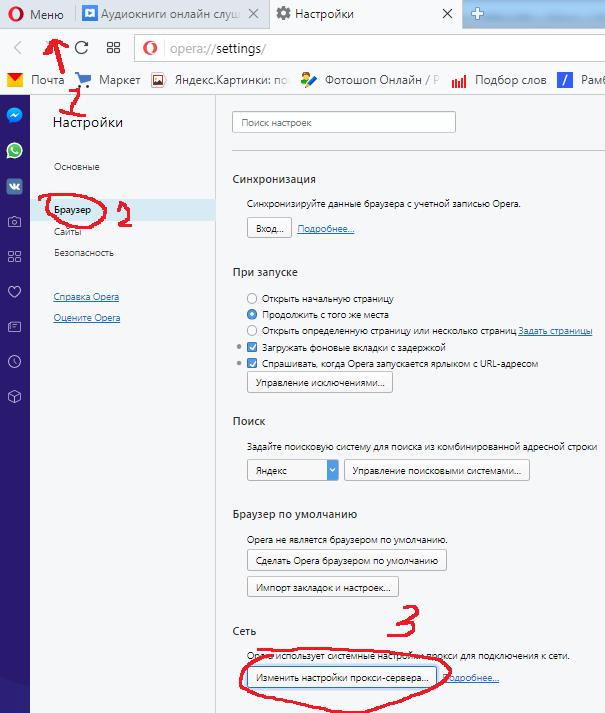
4. Делаем всё так, как на рисунке ниже, где нарисовано маркером:
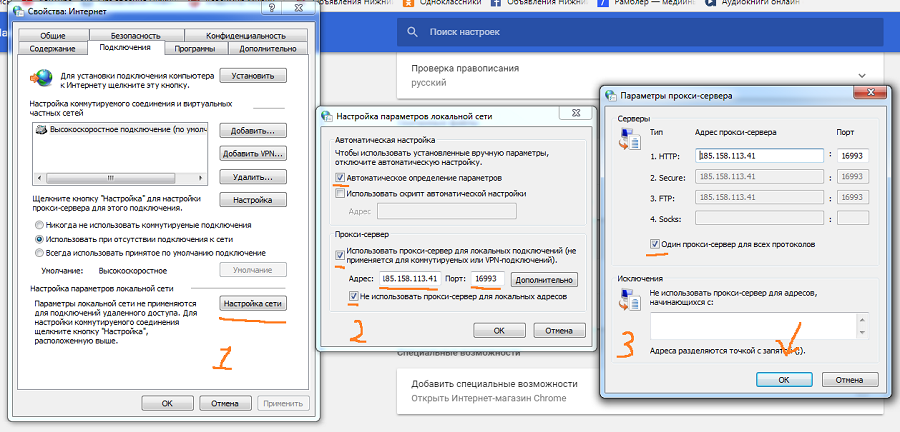
5. Открываем yandex.ru/internet, выскакивает окошко в котором надо ввести ваш логин и пароль. Вводим, видим наш IPv6: 2a0b:2d84:4ffb:4c1c:7b18:c0df:3ab8:5bf9 - так его видят все сайты и сервисы.
Всё, используем прокси по назначанию. Сайты которые поддерживают вид прокси IPv6 можно посмотреть тут: ПРОВЕРКА (популяные: instagram.com, яндекс, facebook.com, youtube.com, plus.google.com идр.)
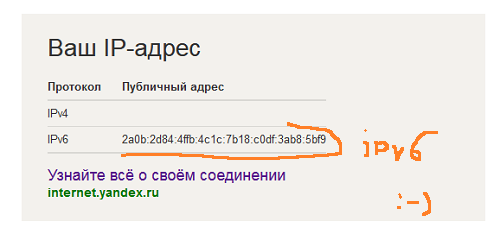
6. Чтобы отключить прокси, тамже в Настройках прокси убираем галочку: Использовать прокси-сервер.
Для удобства использования прокси, рекомендуем пользоваться программой Proxifier (см. настройка прокси в программе Proxifier), с помощью неё прокси включаются просто галочкой включить/выключить, и рабатают сразу во всех браузерах вашего ПК.
Теперь осталось купить прокси ipv6 для Opera по отличным ценам!
Лайк, если инструкция помогла и всё получилось настроить с первого раза )